Почему viber не запускается на пк и ноутбуке — что делать
Почему viber не запускается на пк и ноутбуке — что делать
 Добрый день! Иногда некоторые приложения не только не работают, но даже отказываются открываться, демонстрируя просто пустое окно. Не все знают, что делать, если вайбер не подключается к интернету, не запускается или ― напротив ― постоянно самопроизвольно включается, мешая работать. Впрочем, для решения таких неприятных проблем и существует наш портал, где мы помогаем вам с багами мессенджера.
Добрый день! Иногда некоторые приложения не только не работают, но даже отказываются открываться, демонстрируя просто пустое окно. Не все знают, что делать, если вайбер не подключается к интернету, не запускается или ― напротив ― постоянно самопроизвольно включается, мешая работать. Впрочем, для решения таких неприятных проблем и существует наш портал, где мы помогаем вам с багами мессенджера.
Как сделать чтобы вайбер не запускался автоматически
Первая проблема, с которой зачастую сталкиваются пользователи мессенджера, ― это его самопроизвольный запуск. Не успеешь еще смартфон или компьютер включить, а программа уже тут как тут. А вместе с ней постоянный онлайн и тонны личных сообщений.

Чтобы отключить эту функцию, нужно сделать следующее:
- Зайдите в настройки.
- Найдите там пункт «Учетная запись».
- Уберите галочку с пункта «Автоматически запускать…».
Почему не запускается viber на пк и ноутбуке
Иногда проблема полностью противоположна предыдущей: пользователю нужно, чтобы мессенджер запускался, а он отказывается это делать. Причин у этого множество, но все они вызваны внутренними ошибками в работе программы.
Решений несколько. Сначала попытайтесь просто переустановить программу, предварительно полностью удалив ее с помощью CCleaner. Если это не помогло ― нажмите правой клавишей на ярлык и выберите «Запустить от имени администратора».
Вайбер не подключается к интернету — все причины
Третья по популярности проблема ― отсутствие подключения к интернету при том, что связь вроде бы есть и роутер включен. Обычно такой баг говорит о проблеме конкретно на вашей стороне.

Попробуйте следующие решения:
- Включить и выключить соединение.
- Перезагрузить устройство.
- Отключить антивирус или брандмауэр.
- Переустановить софт.
Что делать если viber не подключается — решения
Наконец, поговорим о том, что делать, если вайбер не работает в принципе. Зачастую это тоже связано с интернет-соединением. Если вы сидите через мобильную сеть, переключитесь на Wi-Fi.
Проверьте работоспособность своего устройства. Быть может, на нем не запускаются никакие приложения.
Если ничего не помогло, напишите в техподдержку.
На каком бы устройстве не произошла проблема, алгоритмы ее решения остаются одинаковыми. Просто прочитайте статью портала Наш Компьютер и разберитесь с проблемой. После этого вайбер начнет запускаться нормально.
Плюсы решения багов с запуском:
- Вы сможете нормально пользоваться мессенджером.
Минусы решения багов с запуском:
- Не все баги решаются.
- С ними справятся не все пользователи.
nashkomp.ru
Почему не работает Viber?
Вайбер не работает на телефоне
Рекомендации по устранению ошибок:
- Выполните перезагрузку смартфона
- Убедитесь в наличии стабильного Интернет-соединения, т.к. Viber без интернета не работает.
- Если используете для интернета Wi-Fi сеть, отключитесь от нее и подключите при помощи 3G. Нужно попробовать сменить соединение, чтобы выяснить работает программа с интернетом или нет.
- Удалите кэш программы.
Если работоспособность программы Вайбер не восстановилась и ошибки не исчезли, попробуйте выполнить следующие шаги: полностью удалите Viber со смартфона, предварительно сохранив нужные данные, затем снова установите приложение.
Примечание: проблемы с работой Вайбера могут быть обусловлены наличием отладочных работ на стороне центральных серверов компании, ведь программа постоянно развивается и разработчики добавляют новые функции и возможности. Следует немного выждать, возможно, устранение проблем потребует не так много времени.
Можно обратиться в официальную службу поддержки:  вайбер форма связи
вайбер форма связи
Открываем страницу поддержки http://support.viber.com/customer/ru/portal/emails/new
Форма обратной связи для описания проблемы доступна на русском языке (нужно заполнить обязательные поля).
Перед отправкой уведомления проверьте правильность заполнения всех строк. Как правило, ответ не заставит себя долго ждать и придет вам на электронную почту.
Вайбер не работает на компьютере (Windows)
Другой распространенной версией приложения является Вайбер на компьютере или ноутбуке под управлением Windows.
Какие могут возникнуть чаще всего проблемы:
- Отсутствует звук.
- Сообщения не отправляются адресату.
- Невозможно совершить звонок.
- Невозможно включить видеозвонок.
- Не запускается на компьютере.
Это конечно, далеко не полный перечень всех ошибок, с которыми вы можете столкнуться, но наиболее часто встречающийся.
Что можно предпринять:
- Проверьте версию программы и если нужно обновите ее.
- Выполнить перезагрузку компьютера.
- С помощью Ccleaner проведите анализ и чистку реестра, проверьте список программ в автозагрузке.
- Если установлен антивирус или firewall, тогда нужно проверить, не блокируют ли эти программы Вайбер, внести его в список исключений.
- Проверьте компьютер на вирусы программами: CureIt и Anti-Malware, комбинирование поочередное использование позволит эффективно выявить зловредные программы (как войти на свою страничку).
- Попробуйте полностью удалить программу, предварительно сохранив важные данные, затем снова установить.
Возможные еще шаги: установить обновления операционной системы, проверить открыты ли порты: TCP: 5242 и 4244 UDP: 5243 и 9785.
Как проверить и открыть порты на Windows 7 / Windows 8 / Windows 10
- В строке поиска введите слово “брандмауэр”
- Щелкаем по названию «Брандмауэр Windows»
- Открываем Дополнительные параметры
- Выбираем «Правила для входящих подключений»
- Указываем путь к программе и пошагово создаем нужное правило.
Если остались вопросы – спрашивайте в комментариях, буду благодарен за лайк внизу статьи.
viberfun.ru
По каким причинам Вайбер не запускается на персональном компьютере
Использование десктопов и ноутбуков для работы, общения и развлечения стало привычным делом. Многие пользователи на такие устройства устанавливают Viber, чтобы можно было в любой момент через интернет связаться со своими родственниками, друзьями, коллегами и так далее.
Однако иногда Вайбер не запускается на компьютере. Неприятность даже после повторного двойного клика по иконке приложения не исчезает. Остается только констатировать данный факт.
Причины неисправности Viber на ПК
Пользователи сталкиваются с двумя ситуациями, когда утилита не реагирует на двойной клик. В одном случае Вайбер не открывается на компьютере сразу же, как только была выполнена установка. Еще данная проблема нередко появляется через некоторое время после нормального функционирования софта.
 Вайбер на ПК является очень популярной версией программы
Вайбер на ПК является очень популярной версией программы
Возникали также моменты, когда Viber Messenger переставал работать после обновления или переустановки. В большинстве случаев пользователи в таких ситуациях на экране десктопа видят окошко. В нем размещается описание возникшей ошибки.
Если неработоспособность появилась из-за обновлений, тогда появляется длинное число с большим количеством нулей, которое оканчивается на цифру 5.
Стоит отметить, что при появлении данной ошибки на PC может не работать не только мессенджер, но и другие программы. Кроме этого, неправильная инсталляция софта также нередко является причиной неприятности. Еще нужно сказать, что функционирование приложения осуществляется через открытый порт в глобальной сети. Однако нередко происходит его блокировка брандмауэром.
Способы решения проблемы
Если не работает Вибер на компьютере, тогда необходимо попробовать исправить ситуацию с помощью следующих действий:
- Переустановить софт при его неправильной инсталляции. Чтобы выполнить данную процедуру корректно нужно сначала полностью удалить приложение с ПК. Рекомендуется прибегнуть к помощи Uninstall Tool .
- Когда утилита блокируется брандмауэром, тогда нужно в нем создать правило, которое позволит ей беспрепятственно функционировать.
- При появлении ошибки, обозначаемой длинным числом с цифрой 5 на конце, необходимо поискать в файлах обновления ОС. При их обнаружении они удаляются.
- Проблему может решить запуск мессенджера от имени администратора.

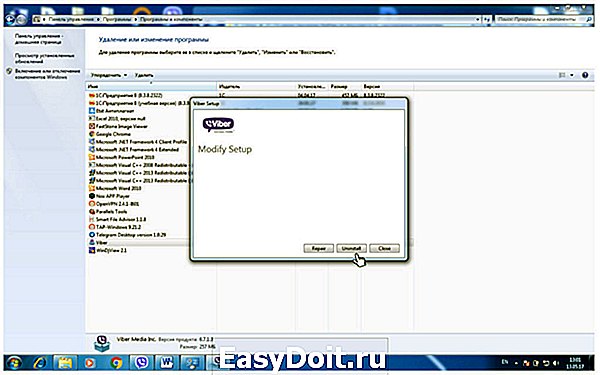
Как видно, программ может не функционировать на PC по разным причинам. Столько же существует способов их решения. В некоторых случаях ни один из них не помогает устранить неисправность. Тогда рекомендуется обратиться в службу поддержки.
xn——7kcabbec2afz1as3apmjtgqh4hrf.com
Не запускается Viber
Возможные проблемы и их причины
В процессе установки мессенджера или уже после нее могут возникать различные ошибки, связанные с невозможностью запуска приложения. Причины их возникновения могут быть различными, соответственно и решения таких проблем могут отличаться.

Не открывается после установки, ничего не происходит
Сразу после установки или через некоторое время стабильной работы, мессенджер перестает открываться. На попытки открыть любыми способами приложение не реагирует. Это может быть связано с неправильной установкой, ошибками системы или неполадками в самом приложении.
Появилось белое окно
Появление белого окна во время работы с Viber может быть вызвано сбоем драйверов компьютера, установкой приложения накануне обновления мессенджера, а также наличием устаревшего программного обеспечения.

Сообщение » viber не отвечает»
Постоянные вылеты приложения с сообщением «Viber не отвечает» связано с перебоями на стороне серверов мессенджера.
Плохо работает и зависает
Плохая работа мессенджера и постоянные зависания могут быть вызваны слабым интернет-соединением, большой загрузкой компьютера или открытием параллельно с Viber множества других программ и приложений.
Что стоит сделать, если Вайбер не запускается на компьютере, ноутбуке?
Если вайбер не запускается на компьютере или ноутбуке, стоит понять причину проблемы. Для каждой версии операционной системы могут быть свои особенности и способы решения.
Однако большая часть проблем решается одинаково на всех ОС. Такие проблемы, как появление белого окна, оповещение о том, что вайбер не отвечает, а также плохая работа и зависания приложения.
Появление белого окна во время работы Viber можно вылечить, если обновить драйвера компьютера, перезагрузить устройство или переустановить мессенджер.
«Viber не отвечает» нельзя исправить самому пользователю, так как эта ошибка возникает из-за неполадок на стороне серверов мессенджера. Можно попытаться перезапустить программу или дождаться следующих обновлений.
Плохая работа мессенджера и постоянные зависания лечатся уменьшением нагрузки на компьютер путем закрытия излишних программ и приложений и проверкой интернет-соединения.
Также многие ошибки могут возникать из-за неправильной настройки портов интернета. Для правильной работы мессенджера должны быть открыты порты TCP 5242 и 4244, а также UDP 5243 и 9785.
Для ОС Windows 7 решить проблему с открытием мессенджера может изменение параметров совместимости. Для этого нужно нажать ПКМ на ярлык Viber и выбрать «Свойства». В появившемся окне выбрать «Совместимость» и «Запустить программу в режиме совместимости».
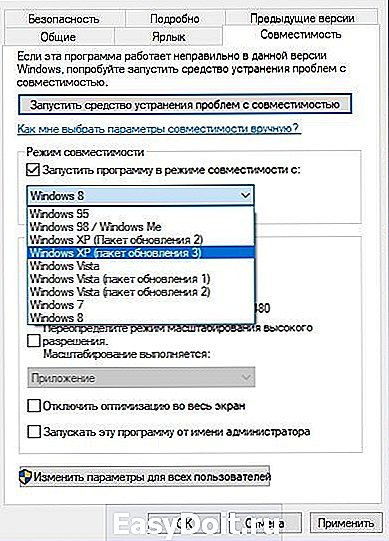
Windows 10
При сбоях в работе мессенджера на Windows 10 стоит попробовать перезагрузить компьютер и проверить запреты антивирусной программы. Если приложение попало в антивирус, то мессенджер не сможет работать в связи с его блокировкой.
Windows 8.1
Решение проблем для ОС Windows 8.1 не отличается от решений версии 10. Необходимо перезагрузить компьютер и проверить антивирус. Также можно переустановить приложение или обновить драйвера компьютера.
Неработающий мессенджер на компьютерах с операционной системой MacOS может быть вызван тем, что версия системы не соответствует минимальным требованиям Viber. В таком случае стоит обновить ОС либо найти в интернете версию мессенджера, подходящую для действующей сборки операционной системы. Также можно обновить драйвера устройства, переустановить мессенджер и проверить интернет-соединение.
Не запускается на телефоне
Иногда может возникать ошибка при запуске на телефоне. Мессенджер не запускается, и нет возможности попасть в список сообщений. Решить такие проблемы часто помогает перезагрузка устройства.
Если мессенджер не запускается на устройствах Android, то необходимо совершить следующие шаги:
· Очистить кэш. Для этого нужно зайти в настройки устройства – приложения – накопитель – очистить кэш;
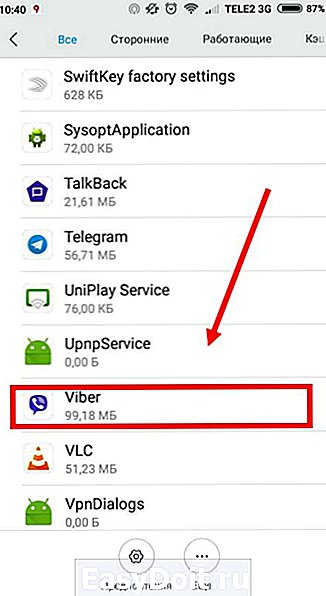
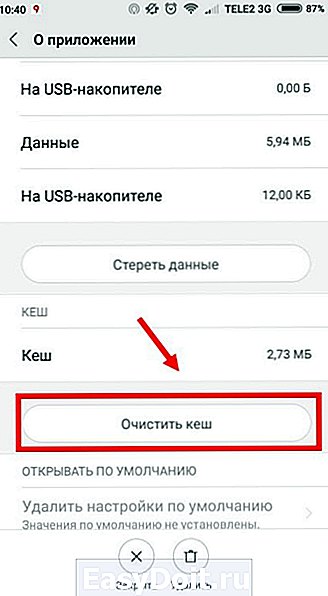
· Проверить наличие интернет-соединения;
· Написать в службу поддержки.
Возникновение ошибки с запуском мессенджера на iPhone не отличается от решения проблемы на Android. Нужно:
viber-fan.ru
Viber для Windows 10: установка, удаление, решение проблем

Viber – это популярное приложение, с помощью которого пользователи смартфонов получают возможность абсолютно бесплатно отправлять фото и видео, текстовые сообщения другим пользователям этой же программы, совершать звонки посредством Wi-Fi. Учитывая тот факт, что мобильная версия программы работает с ограничениями (не более 10 фото в одном сообщении или 3 видео), то многие пользователи ПК часто скачивают Вайбер для Виндовс 10 и обмениваются файлами без лимита.
Как скачать и установить Viber на Windows 10?
Для того, чтобы скачать Viber на Windows 10, стоит перейти в Магазин Microsoft и загрузить установочный файл. Выбираем именно Viber для Windows 10, а не просто для Windows.
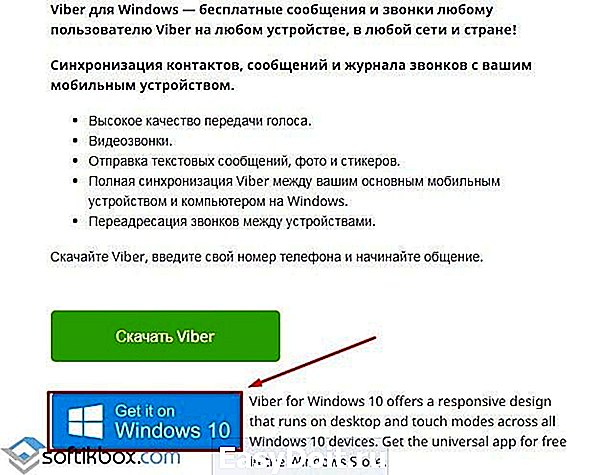
Запустится загрузка установочного файла. Он больше 100 Мб, поэтому стоит подождать завершение процесса.
После запускаем установку. Появится окно Мастера-установщика. Принимаем условия лицензионного соглашения и жмём «Установить».

Запустится распаковка файлов программы.

После установки появится окно активации программы. Нужно указать, есть ли у вас Вибер на телефоне или нет.
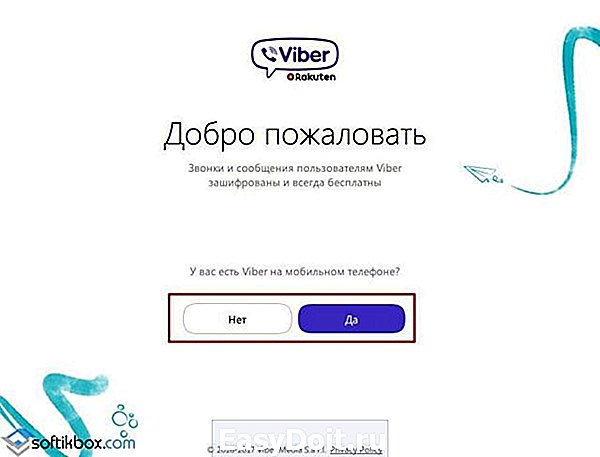
ВАЖНО! Даже если у вас нет установленной программы на телефоне, выбирайте что есть, так как на телефон придет код активации программы. После нужно поставить программу на смартфон.
Вводим номер телефона для отправки секретного кода.
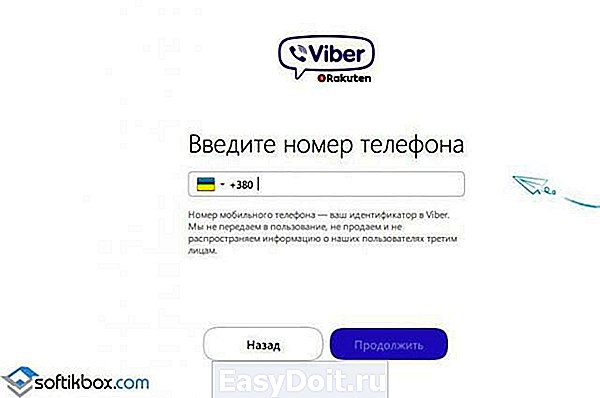
Вводим полученный код в специальную строку и жмём «Войти в Viber».

После ввода кода появится окно программы, которое полностью соответствует мобильной версии программы.

ВАЖНО! Если у вас нет установленного Вайбера и инсталлировать на мобильный телефон вы его не можете, советуем воспользоваться эмулятором, чтобы получить код и далее установить версию на ПК.
Как настроить Viber на компьютере?
После того, как вы установили Viber на компьютер, стоит настроить мессенджер для комфортного использования на ПК.
- Для начала переходим в раздел «Основное» и снимаем отметку «Запускать Viber при запуске системы». Программа достаточно массивная и потребляет ресурсы процессора и трафик. Поэтому лучше её запускать при необходимости.

- Перейдя во вкладку «Аудио», можно задать настройки звука. Вход аудио стоит задать через микрофон, чтобы в случае звонка собеседник вас слышал.

- Во вкладке «Уведомления» стоит задать оповещения для звонков и сообщений (или же для того и другого).
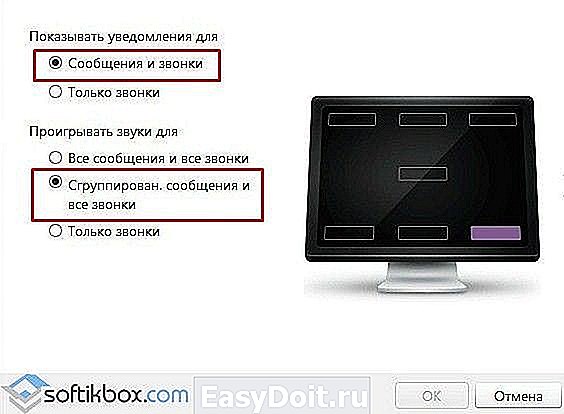
- Чтобы изменить язык, стоит нажать «Инструменты», «Изменить язык» и выбрать нужный вариант.

- Для того, чтобы убрать не нужные сообщения, стоит нажать на конкретному смс правой кнопкой мыши и нажать «Удалить».
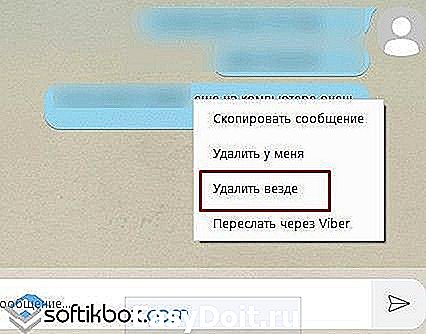
- Способ, как выйти из программы, достаточно прост. Стоит нажать на значке Вайбера, что в системном трее и выбрать «Выход». Далее нужно подтвердить закрытие софта.
Важно отметить, что если Viber перестал запускаться, стоит проверить, включена ли служба программы. Если же мессенджер изначально не запустился, возможно, вы загрузили несовместимую с Windows 10 программу.
Как удалить Viber на Windows 10?
В первой рубрике мы рассмотрели способ, как установить Viber на компьютер. Если софт оказался не работающий и постоянно появляются ошибки, стоит рассмотреть способ, как удалить Вайбер с компьютера:
- Переходим в «Панель управления» и выбираем «Программы и компоненты».
- Находим Viber. Выделяем программу и кликаем «Удалить».

- После удаления программы стоит запустить CCleaner, чтобы чистильщик удалил остатки мессенджера.
Таким образом, используя представленные способы, можно скачать, установить и удалить такую популярную программу как Viber.
softikbox.com
